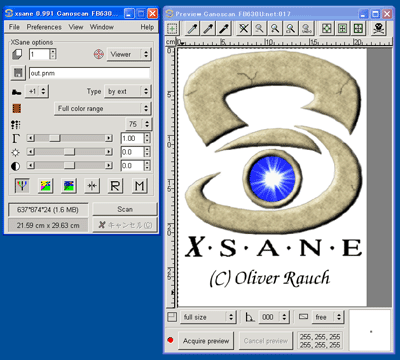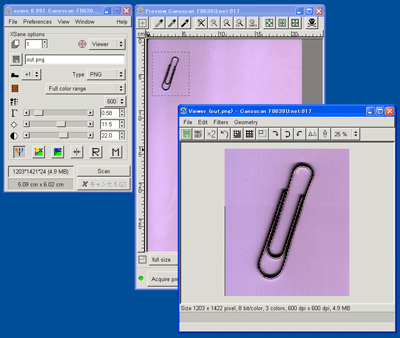| Linux Tips |
 |
Linuxに接続したスキャナをWindowsから使うには(Xsane編)
北浦訓行
2006/10/26 |
スキャナをネットワークで共有するにはで、ネットワーク経由でスキャナを接続する方法を説明した。ここではWin32版(以下Windows版)のXsaneを使用して、Linuxマシンに接続したスキャナをWindowsから利用する方法を紹介する。
この方法はTWAINと違い、スキャンの開始をペイントソフトから行ったり、スキャンした結果を直接ペイントソフトに取り込んだりすることができない。しかし、XsaneはLinuxに接続したスキャナをWindowsから使うには(TWAINブリッジ編)で紹介したSaneTwainよりも機能が豊富である。
Windows版のXsaneは、http://www.xsane.org/からダウンロードできる。原稿執筆時点での最新版は、バージョン0.991(ダウンロードしたファイルはxsane-win32-0.991.zip)だ。
ダウンロードしたZIPファイルを展開すると、saneというフォルダが作成される。今回はこのフォルダをC:\に移動またはコピーする。次に、C:\sane\etc\sane.d\net.confを開いて、以下のようにスキャナを接続したLinuxマシンのIPアドレスもしくはホスト名を入力する。
次に、C:\sane\bin\xsane.exeを起動する。[開いているファイル - セキュリティの警告]ダイアログボックスが表示されるので、[実行]ボタンをクリックする。すると、[xsane End User License Agreement]のウィンドウが表示される。[Accept]ボタンをクリックするとXsaneが起動する。
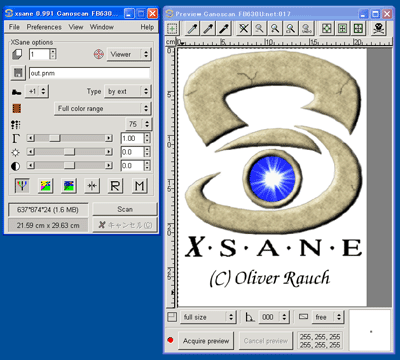 |
| Xsaneの起動画面。初期設定では合計で4つのウィンドウが開く |
[Preview]ウィンドウで[Acquire preview]ボタンをクリックし、プレビューを行う。プレビューが完了したら、マウスのドラッグでスキャン範囲を指定して、[xsane]ウィンドウの[Scan]ボタンをクリックする(必要であれば、事前にスキャンの解像度やファイルの種類などを指定しておく)。
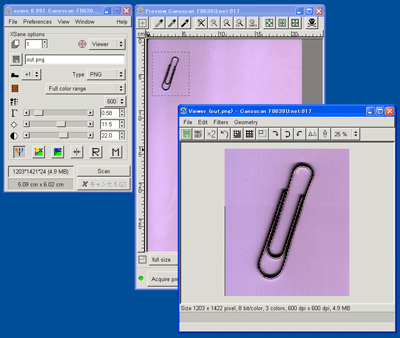 |
| スキャンされた画像は[Viewer]ウィンドウに表示される |
| Linux Squareフォーラム Linux Tipsカテゴリ別インデックス |
Linux & OSS 記事ランキング
本日
月間